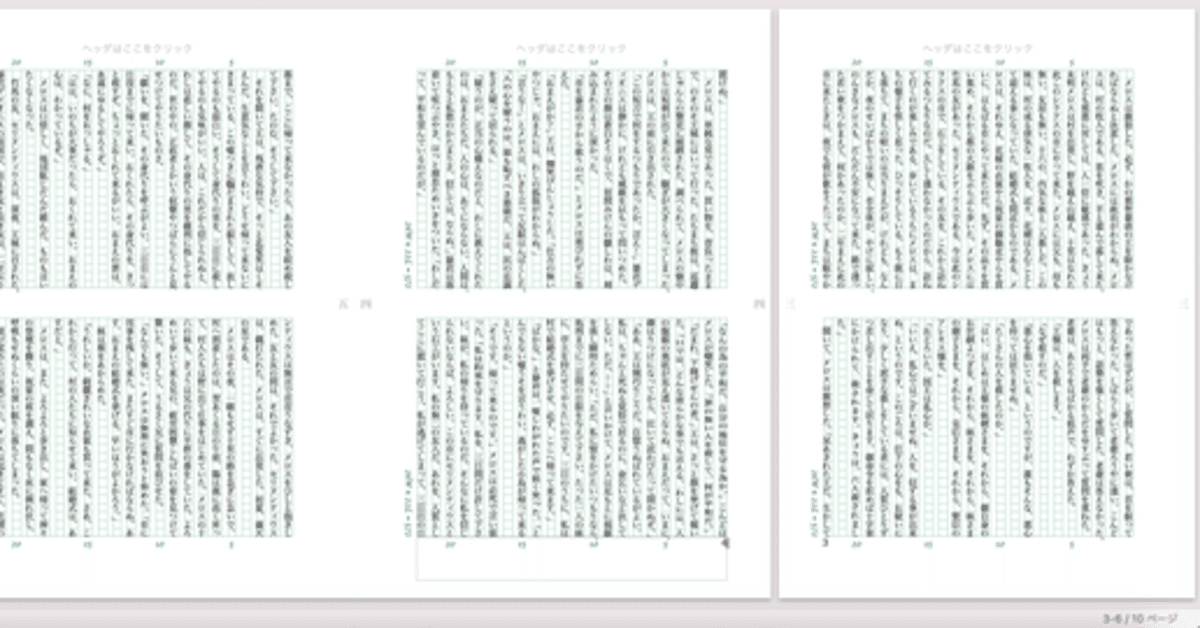
egword Universal 2 でA5小説同人誌を発行した話
※備忘録を兼ねているので都度追記します。
※この記事は2022年4月4日に執筆しています。本日から4月25日までセールを開催しており格安で購入できるチャンスです。
2022年1月、macOS専用ツールである egword Universal 2 をとうとう購入しました。試行錯誤の末に同年3月の春コミで二次創作小説同人誌を発行したのでその記録です。
ツールの使用方法を解説してくれるサイトが少なく、発見したとしても情報がやや古かったりしたため、自分が次に本を作る時のために超入門編としてまとめておきます。
この記事を書くためだけにnoteに登録しました。
今回布教目的も兼ねているので、
egword Universal 2 のおすすめポイントをここに記載しておきます。
★macOSで美しい縦書きができる
原稿用紙設定や禁則処理が思いのまま。書式の詳細を指定できる縦書きツール自体macOSには非常に少ないです。
★本として印刷した時の体裁を維持しながら書き進められる
執筆・編集のどちらの機能も優秀です。
私はもともと執筆と編集(出力調整)ツールを分けていたのですが非常に手間がかかっていたので、egwordで実際の段組を確認しながら執筆できたのは大変ありがたかったです。
★一括検索機能あり
一括検索・置換が可能です。表記揺れチェックが楽。
★とにかく動作が速い
感動するほど動作が速いです。サクサク!
その他にも小説や記事を書く方には嬉しい機能がたくさん搭載されています。私はまだ初心者なので満足に使いこなせていません。
ここからは個人の体験をまとめます。
当方の状況
・Macユーザー(MacBook Air)
・Wordが使えない
・二段組したい
・原稿用紙レイアウトで縦書きしたい
・書きながらページ数を把握したい
これまではスマホのメモアプリで執筆→スマホの縦式アプリで本文データを作成していました。
テキストデータ自体に問題はなかったのですが出力確認にかなり時間がかかっていました。
今回の本の仕様はこんな感じです。
・A5 二段組 1行26字×22行
・36ページ
・ヒラギノ明朝
・フッタにページ番号
・PDF入稿
奥付だけ別ツール(Pages)で作りました。横書きにしたかったのですがセクション分けをして最終ページのみ横書きにする方法はない?ようです。
表紙は外注でした。
egword Universal 2 の概要の説明は割愛します。
①購入
App Storeで購入します。8,000円です。買い切りです。
調べるうちに物書堂さんは毎年セールをしていてegwordも対象になると知ったのですが、待つことができず思い切って購入しました。ちなみに2022年4月のセール価格は4,400円です。ほぼ半額。
mac OS対応なのでiPhoneでは使えません。私は実はMacでもiPhoneでも使えるものと勘違いして買いました。
※2023.4.4追記
今年も物書堂さんのセールが始まりました。egword Universal 2 はセール価格5,200円と昨年から少々値上がりしていました。(それでも十分お得です!)
②レイアウト設定
開くと真っ白な横書き設定のページが表示されます。
まずはA5 縦書きの二段組に変更してみます。
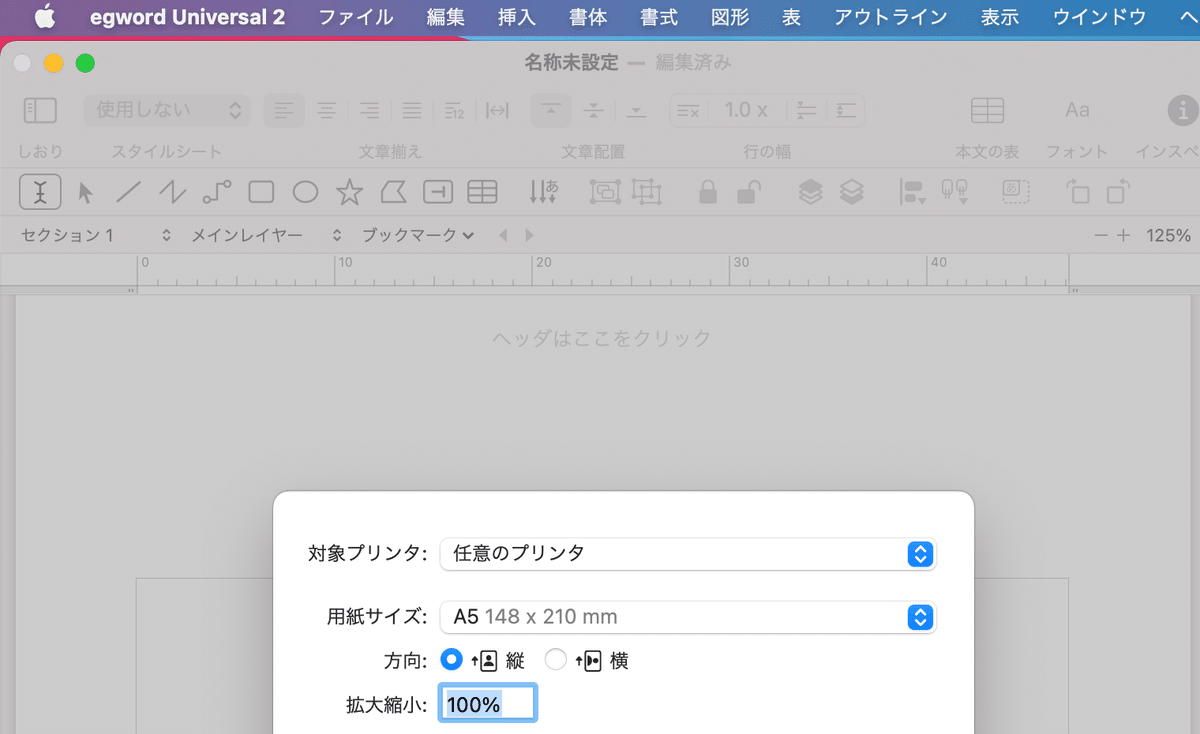
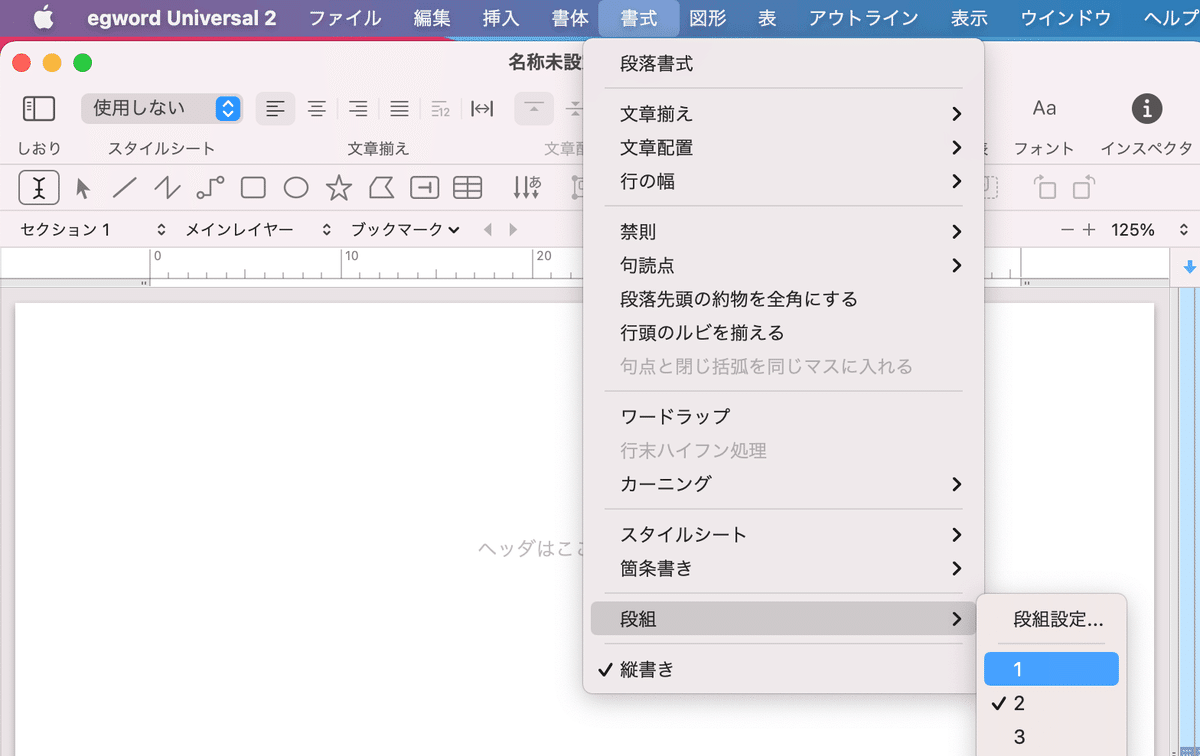
「ファイル」>「レイアウト設定」で原稿用紙のレイアウトを整えます。
「見開き」にチェックを入れると偶数ページと奇数ページが連結された状態で表示され、偶数ページは左側の余白、奇数ページは右側の余白に「内側」の数値が適用されます。製本した時のノドです。
また二段組の場合はレイアウト方法で「レイアウトグリッド」を選択します。
私の設定をそのまま貼ります。この通りにチェックを入れて数値設定したレイアウトをこの記事内で使用していきます。
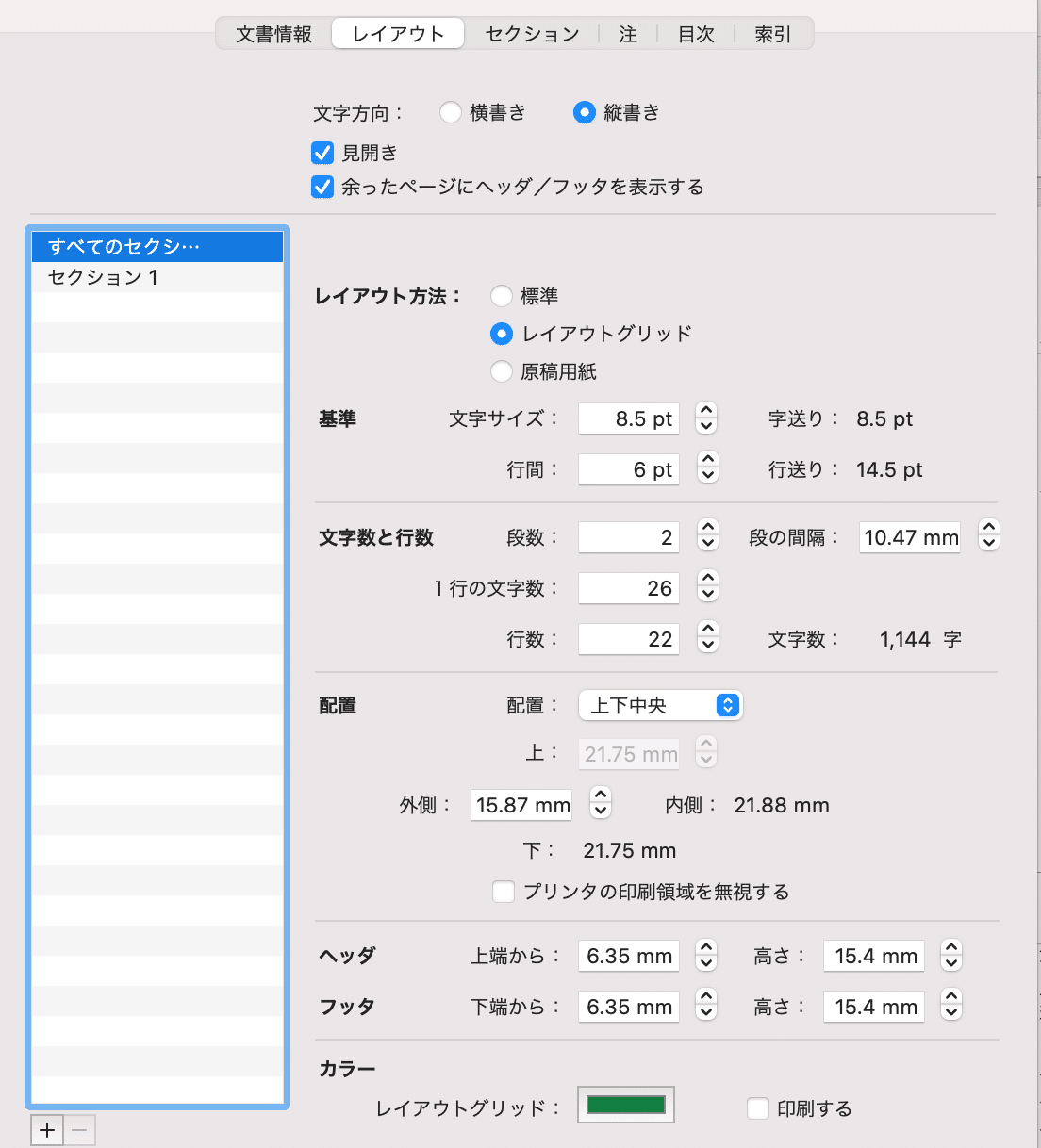
文字サイズは私が8.5pt推しなので、直接「8.5」と打ち込みます
それ以外はレイアウトを見ながらざっくり設定
↓
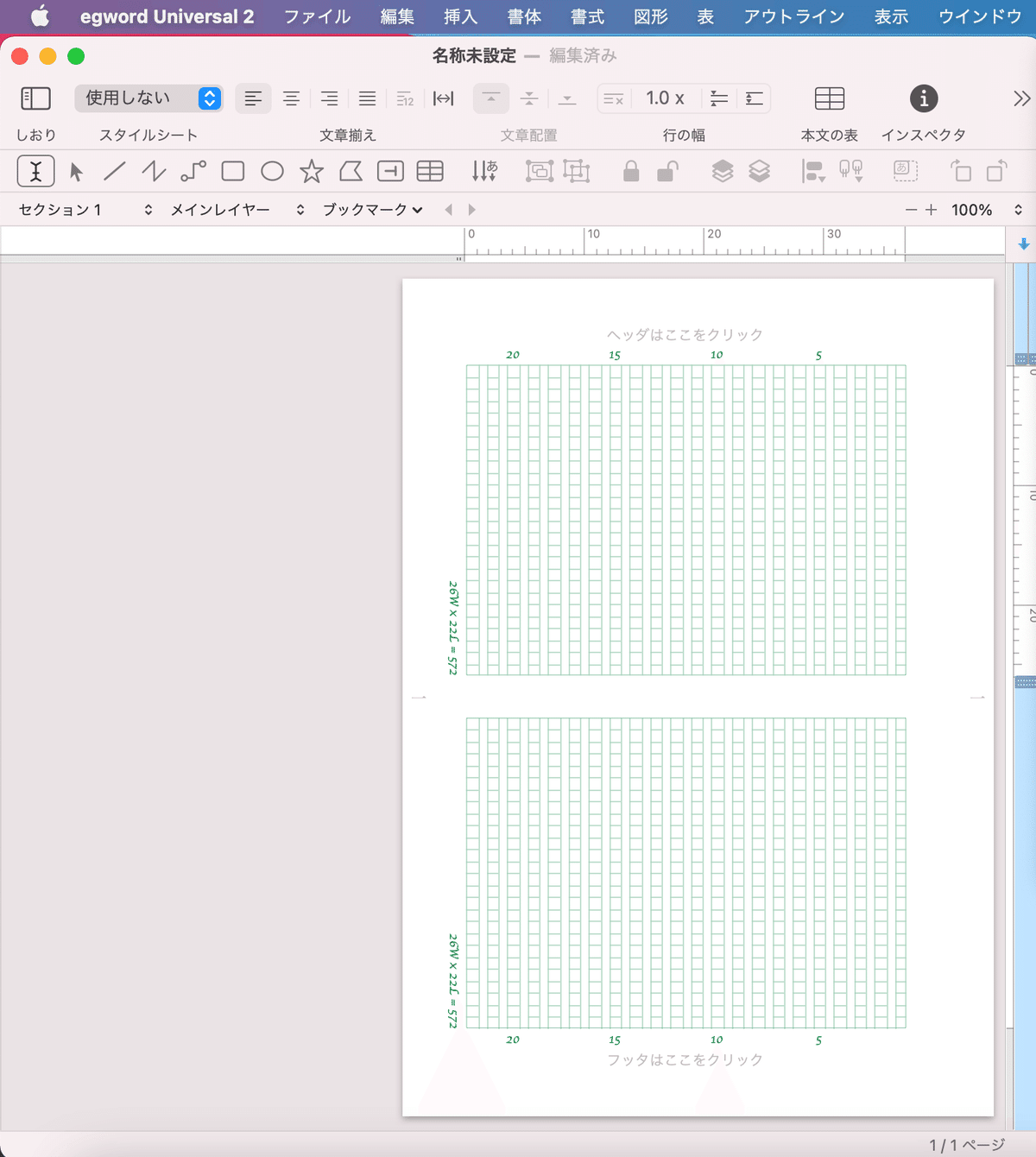
右側が本の内側(ノド側)です
③禁則処理
egwordの長所の一つ。
Apple純正ツールであるPagesではできない「句読点のぶら下げ」などができます。禁則処理まわりは理解に一番時間がかかった設定ですが、このためにegwordを購入したので満足です。
分かりやすくするために青空文庫より太宰治『走れメロス』をコピペして禁則の設定を変えてみます。下記4例のうち最初の例が私の理想です。

設定しないと↓このようにマス目を無視して句読点が枠内に入れ込まれたり、


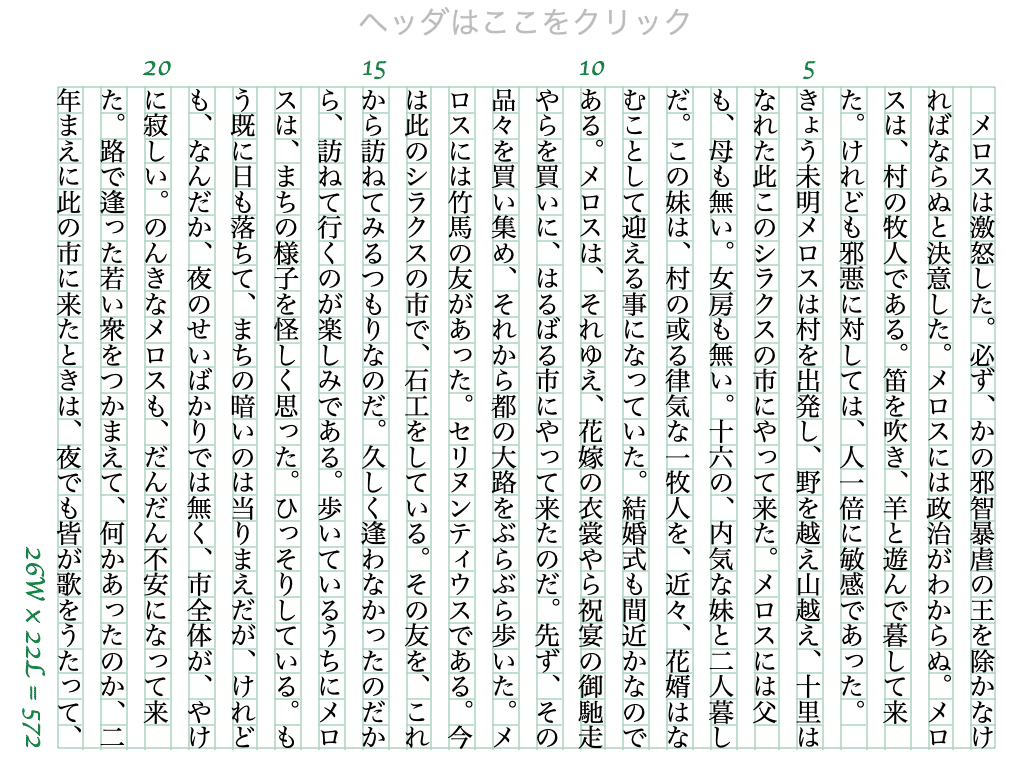
ここからは1例目のレイアウトを作っていきます。
「書式」>「文章揃え」「禁則」「句読点」の設定をします。


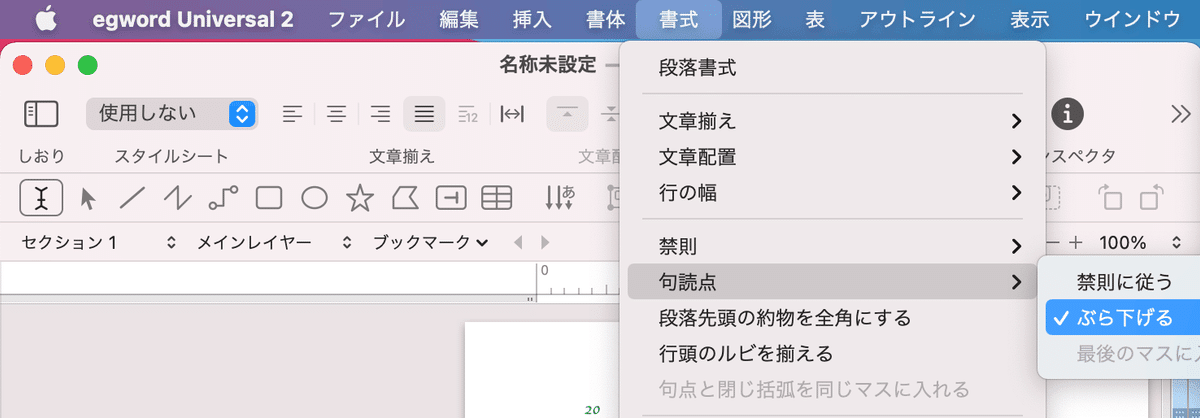
これで先程の4例のうち1例目のレイアウトが完成です。
禁則は「オフ」「強い禁則」「弱い禁則」を選択可能です。
私は「弱い禁則」(っゃゅょなどが行頭に来てもOK)が好きなのでこちらに設定。
ただしこの設定だと「久々」の「々」のように前の字との結びつきが強いものは分離することができず、4例目のように次の行に送られます。こういう言葉が行を跨ぎそうな場合は字数を調整して回避しています。
④かぎかっこ「」の処理
何もせずに書き始めるとかっこは半角扱いになります。
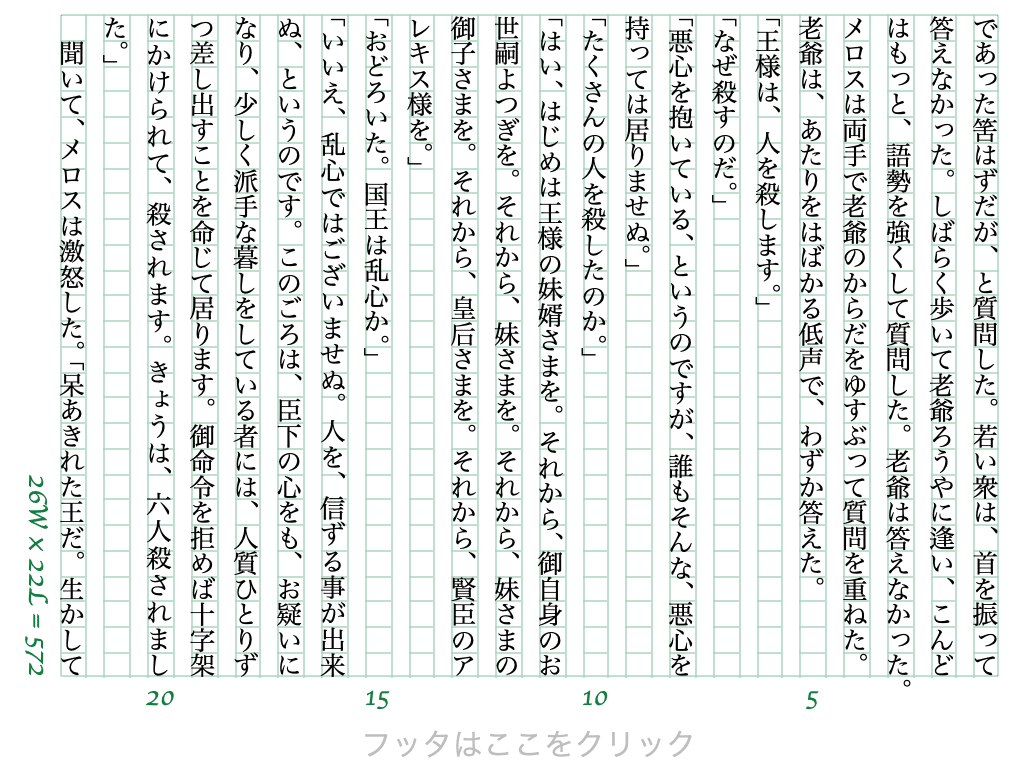
私は行頭のかっこを常に全角で使用したいので、書き始める前に「書式」>「段落先頭の約物を全角にする」を選びます。書いた後で変更する時は該当箇所をドラッグで選択してから選べばOKです。
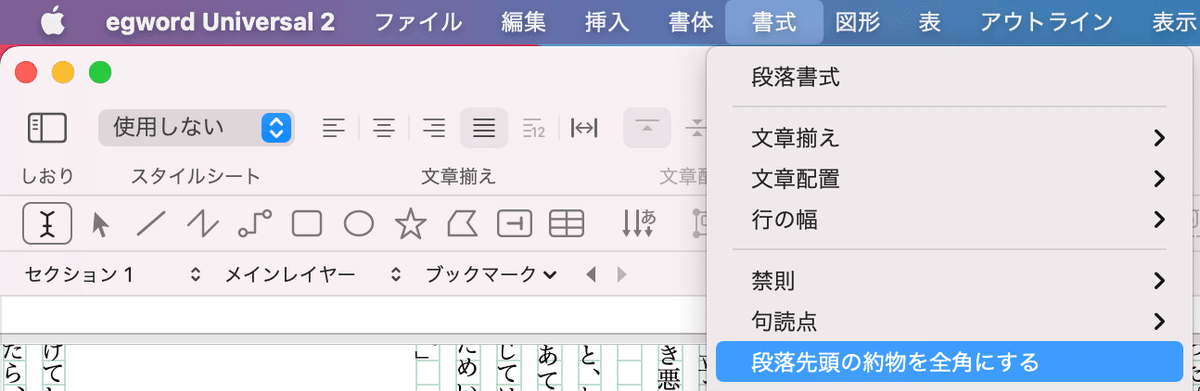

⑤ヘッダとフッタの設定
私はフッタのみ、ページ数を記載するために使用しました。



でも本文最初のページ番号は「3」にしたい、偶数ページは右下にページ番号を付けたい。
まずページ番号を変更します。「ファイル」>「レイアウト設定」から。
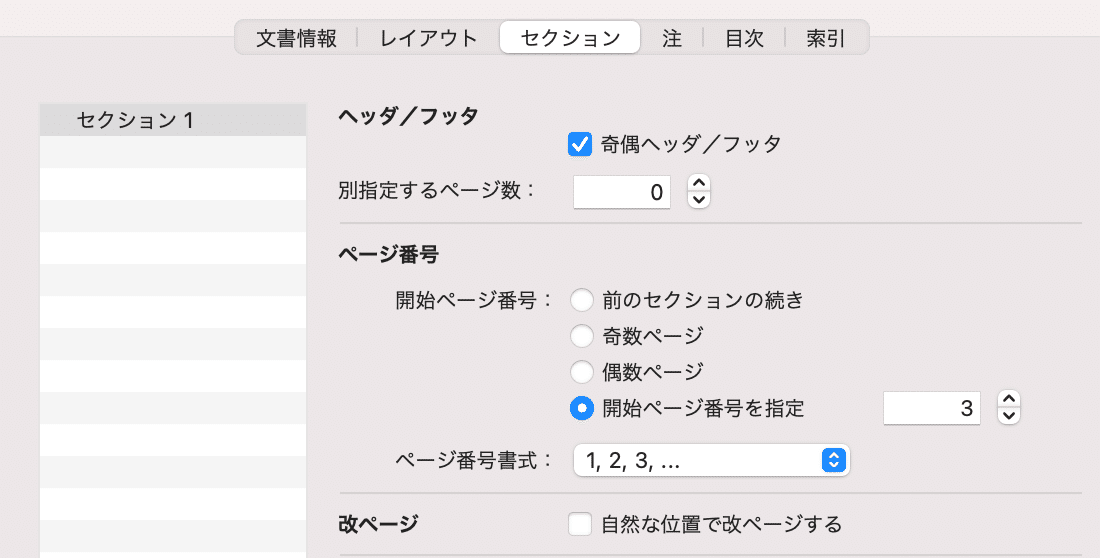
「奇遇ヘッダ/フッタ」を選択(設定を奇遇で変えたいので)
「ページ番号」のうち「開始ページ番号を指定」し、最初のページにふりたいページ番号を入力
これで最初のページには「3」、次のページには「4」とページ番号が表示されます
次に偶数ページのページ番号位置を左下→右下に変えます。
偶数ページのフッタを選択した状態で「書式」>「文章揃え」>「右」
これで偶数ページのページ番号は全て右下に移動します。
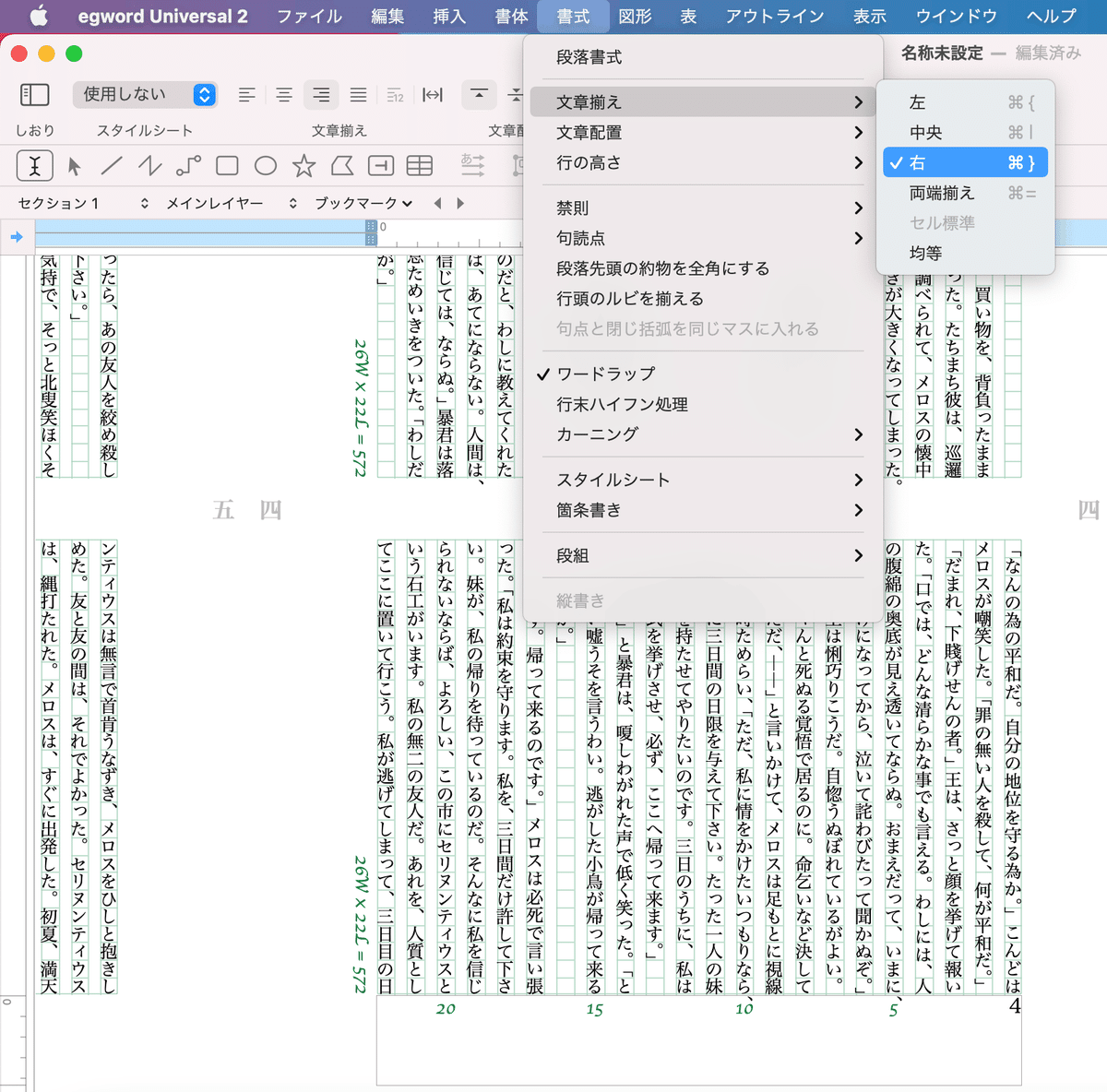
ページ番号を内側に・外側に/やや上に・やや下に移動させたければスペースで間隔調整。私は少しだけ内側に入れた方が収まりが良い気がしたので半角スペースを3つ入れ、フッタ内で一つ改行して本文と距離を空けました。

これで原稿データが完成しました。
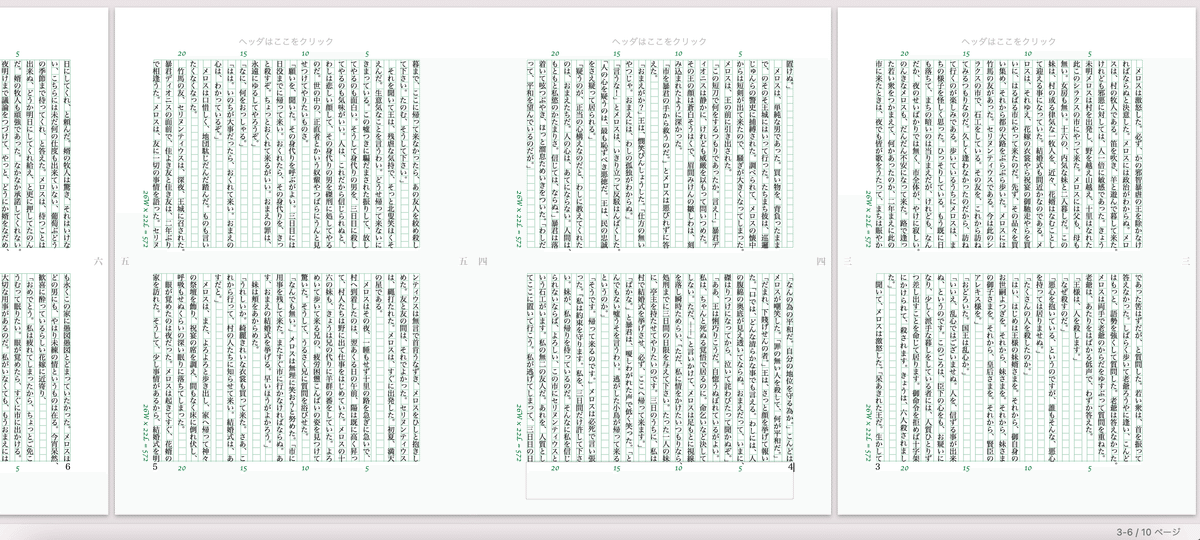
『走れメロス』って本文10ページしかないの?
⑥PDF書き出し
「ファイル」>「PDFとして書き出す」で書き出しができます。簡単!

あとは表紙データと一緒に入稿するだけです。
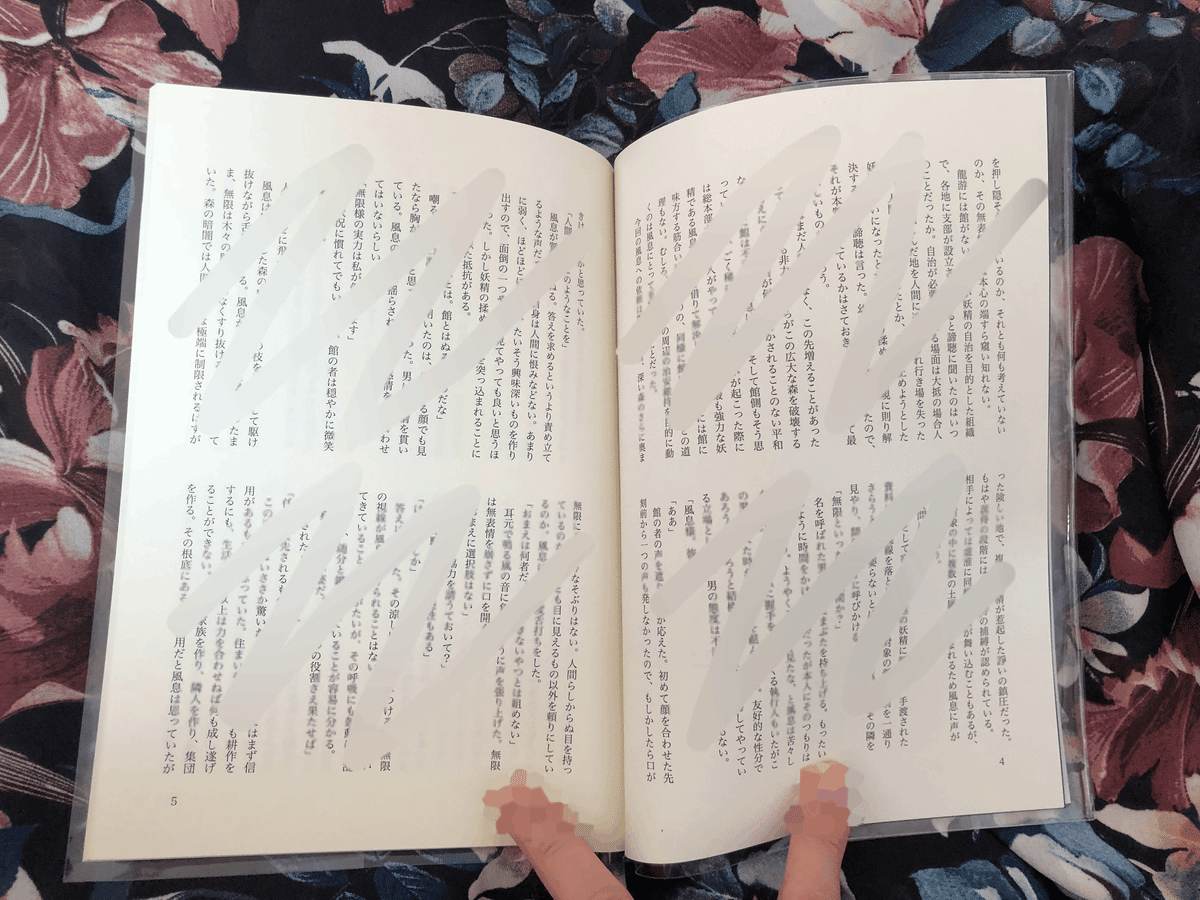
ノドはもう数ミリ広げても良かったかもしれません
Macで使える縦書きツール自体が非常に少ない中、egword Universal 2 は日本語での文章作成に長けておりとにかくストレスなく作業ができます。
動作がサックサクなのも嬉しい。慣れたら本当に快適でしかないです。ありがとうegword ありがとう物書堂さん。
とはいえ全く使いこなせていないので今度本作る時はegwordの機能をたくさん使いたいです。ルビふったり縦中横を美しく表示したりドロップキャップ使ったりして遊びたい。
楽しい機能の数々はこちらから見られます。
スマホ1台で手軽に小説が書けるこの時代に、趣味で字を書くためにツールをわざわざ買うなんて…… しかも結構高い…… と躊躇していましたが今では利便性と楽しさが完全に上回っています。
興味のあるMacユーザーさんのお役に立てればと思います。
追記
参考にさせてもらっているnoteです。リンク貼り付け失礼致します。
egwordを購入した当初から読んでいれば…… と未だに悔やんでいます。
↓ egwordの手引きといえばこちら 困ったら参照しています
↓ 同人誌作った方の話を読みたくて最初にたどり着いたのはこちらでした
↓ 上記リンクの追加情報を参照させていただきました 句読点ぶら下げを調べようとしてたどり着いた記憶があります
この記事が気に入ったらサポートをしてみませんか?
